dns怎么设置114.114.114.144网速变快 ,一起来了解一下dns怎么设置可以让网速变快吧。 打开控制面板,点击查看网络状态和任务,更改适配器设置。 选中网络单击鼠标右键,点击状态。
dns怎么设置114.114.114.144网速变快,一起来了解一下dns怎么设置可以让网速变快吧。
打开控制面板,点击查看网络状态和任务,更改适配器设置。
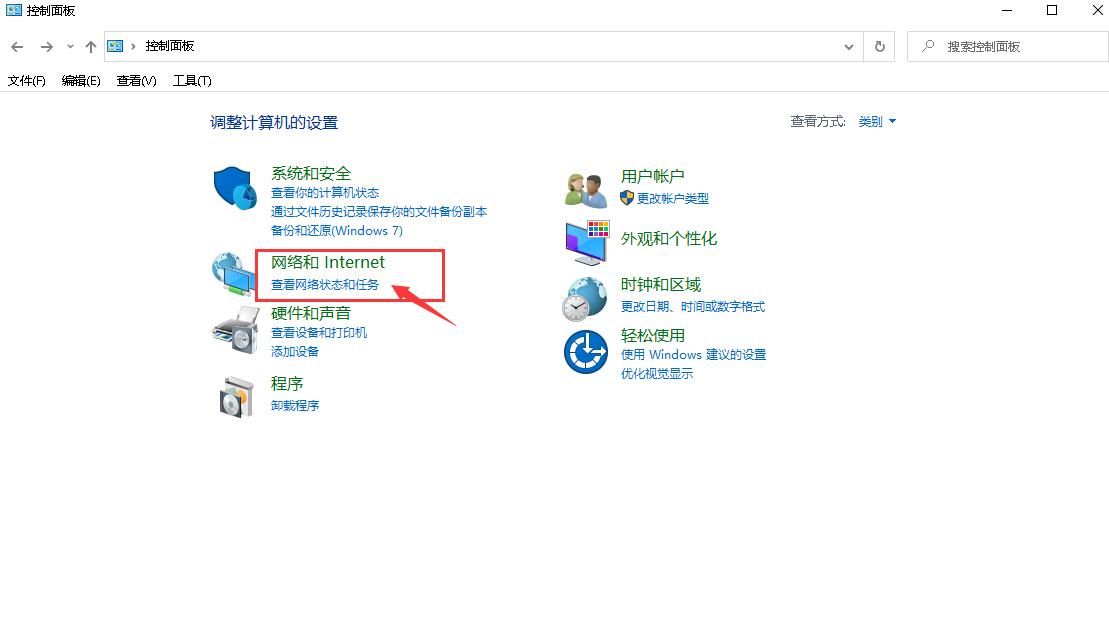
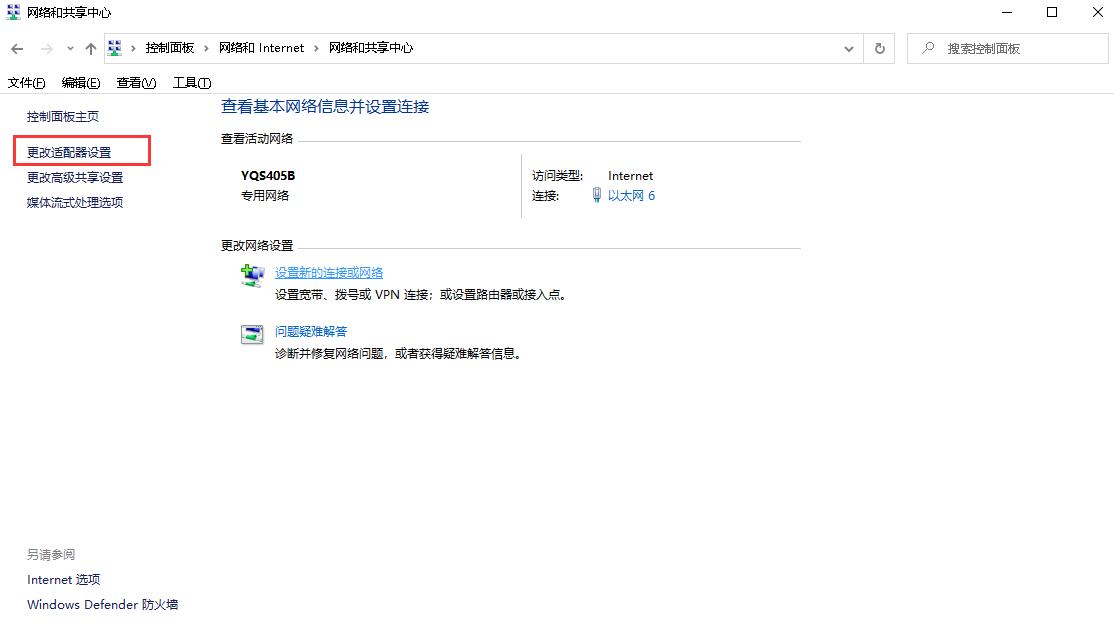
选中网络单击鼠标右键,点击状态。
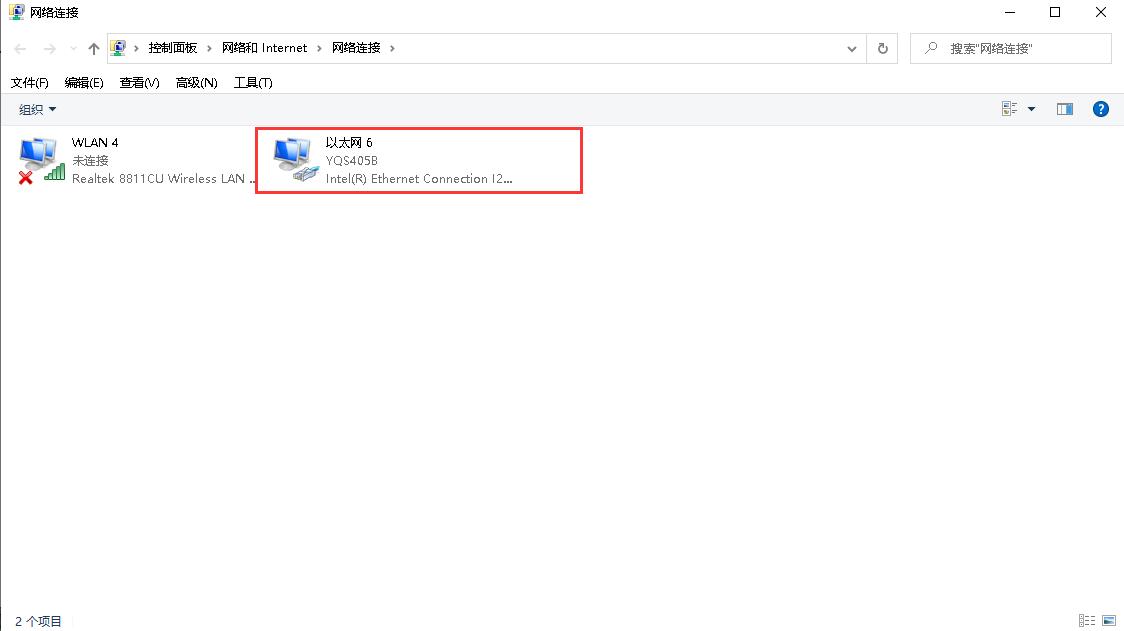
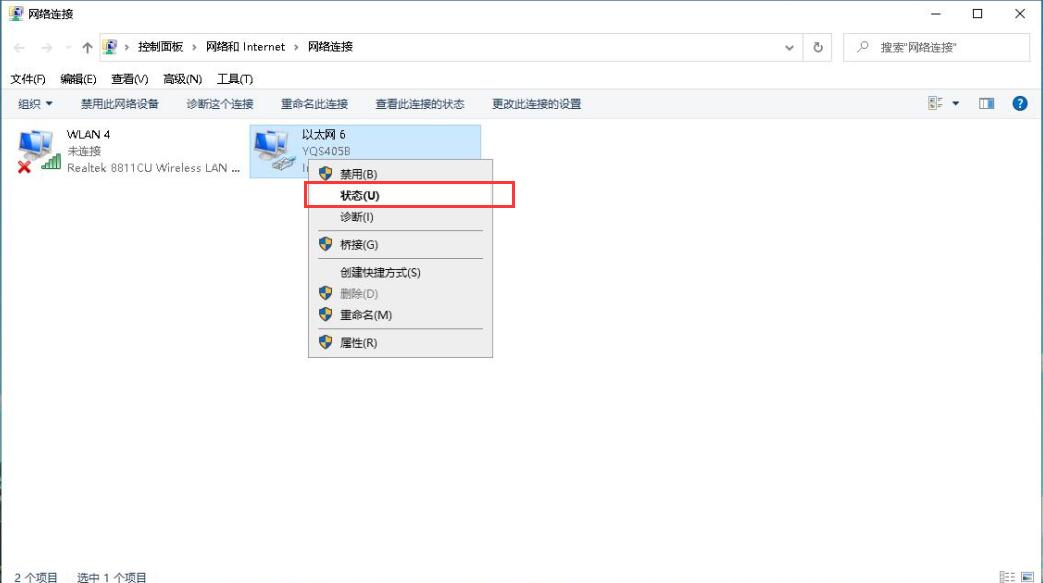
点击属性,找到Internet 协议版4(TCP/ IPv4),鼠标双击进入。
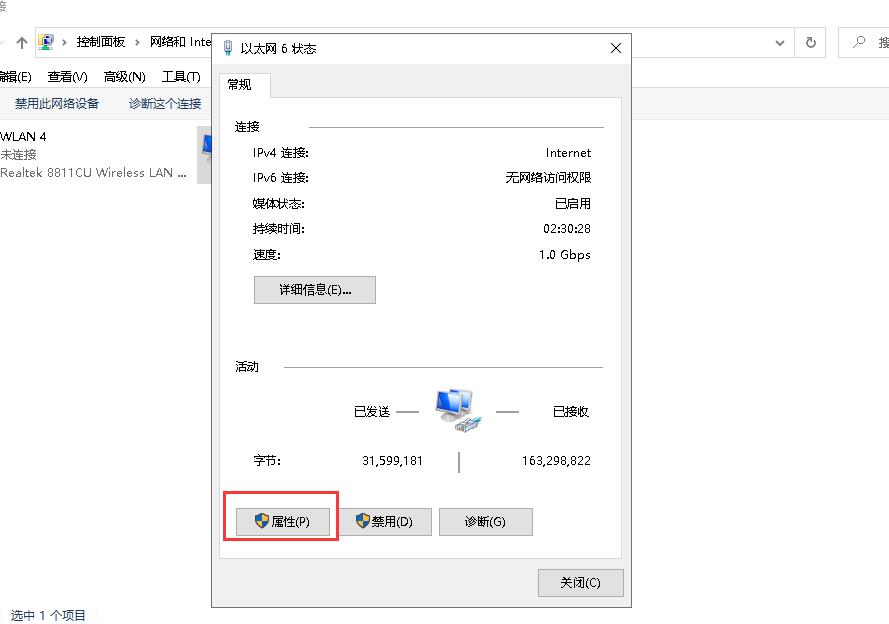
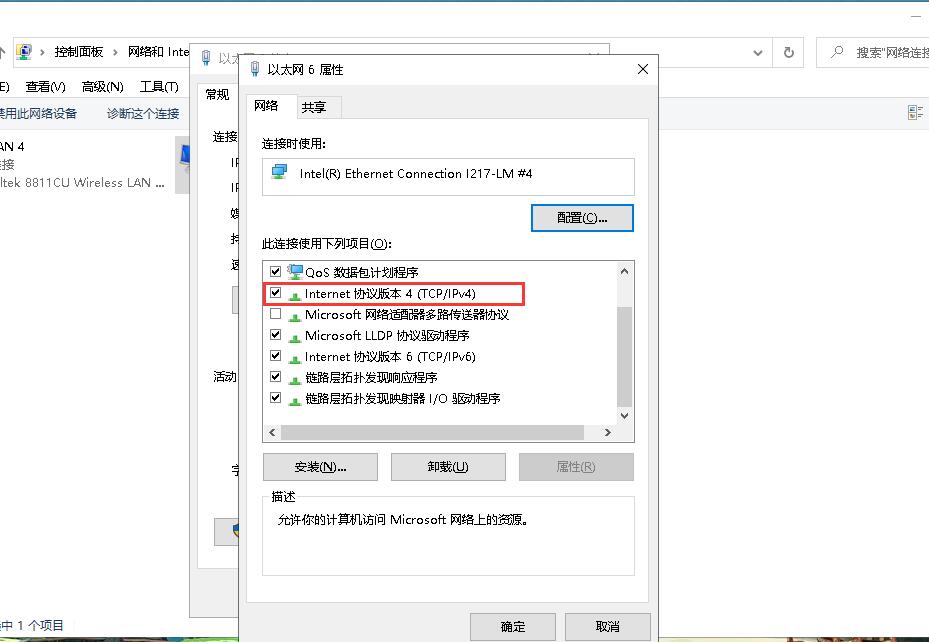
点击选中使用下面的 DNS 服务器地址。
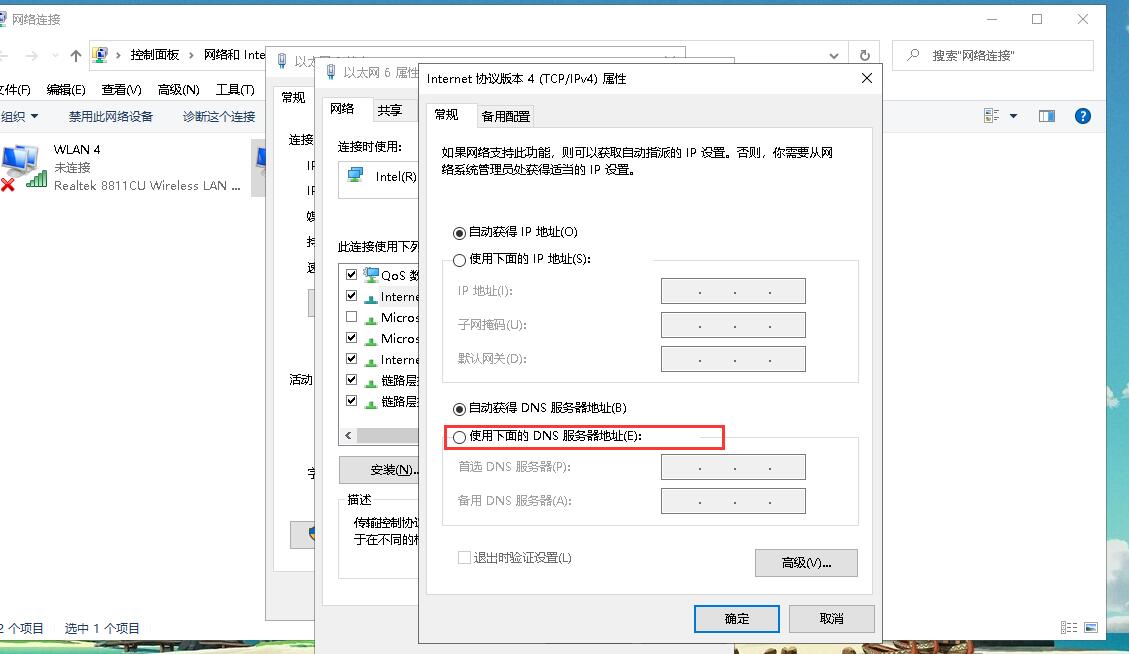
首选DNS服务器地址输入114.114.114.114,备选DNS服务器地址输入114.114.115.115。
最后点击确定即可设置完成。
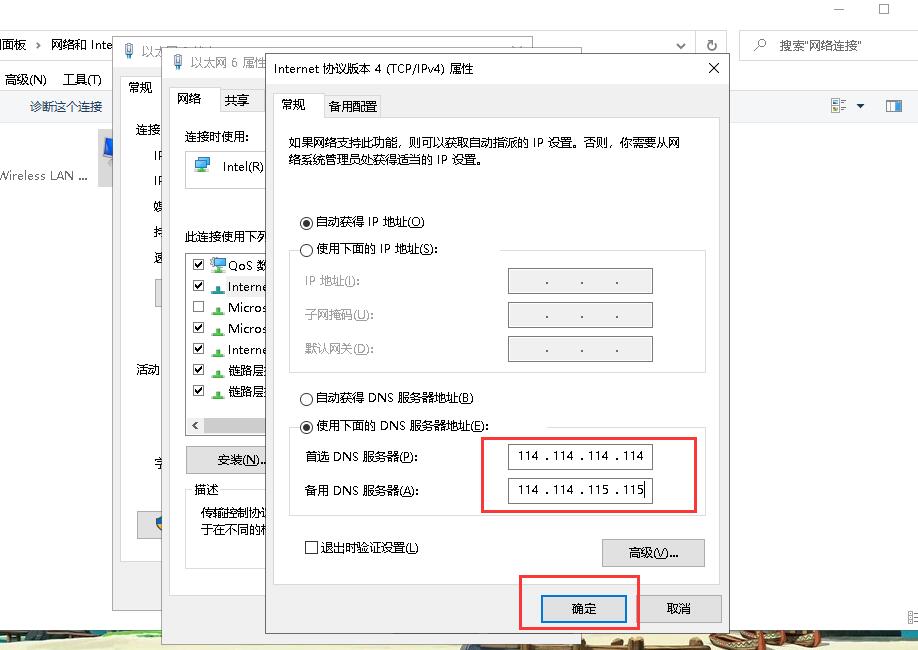
以上就是dns怎么设置成114.114.114.144的内容了,希望对各位有所帮助。
